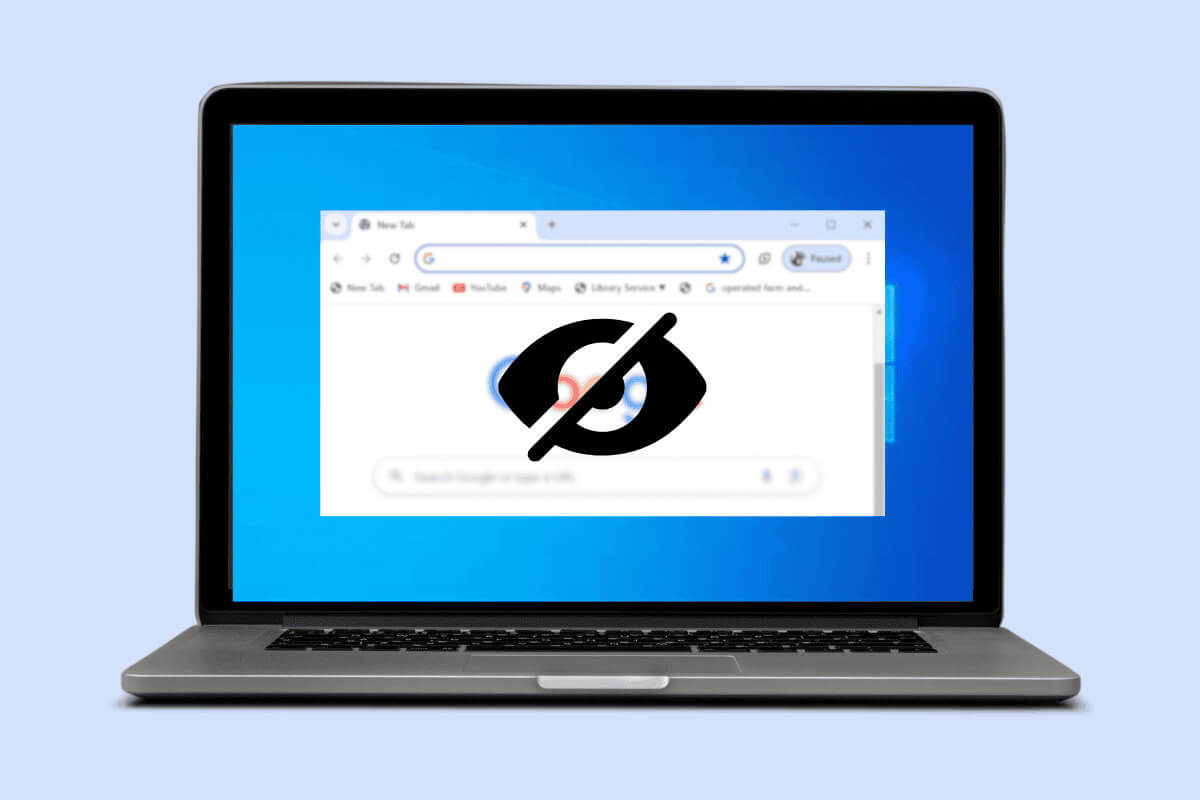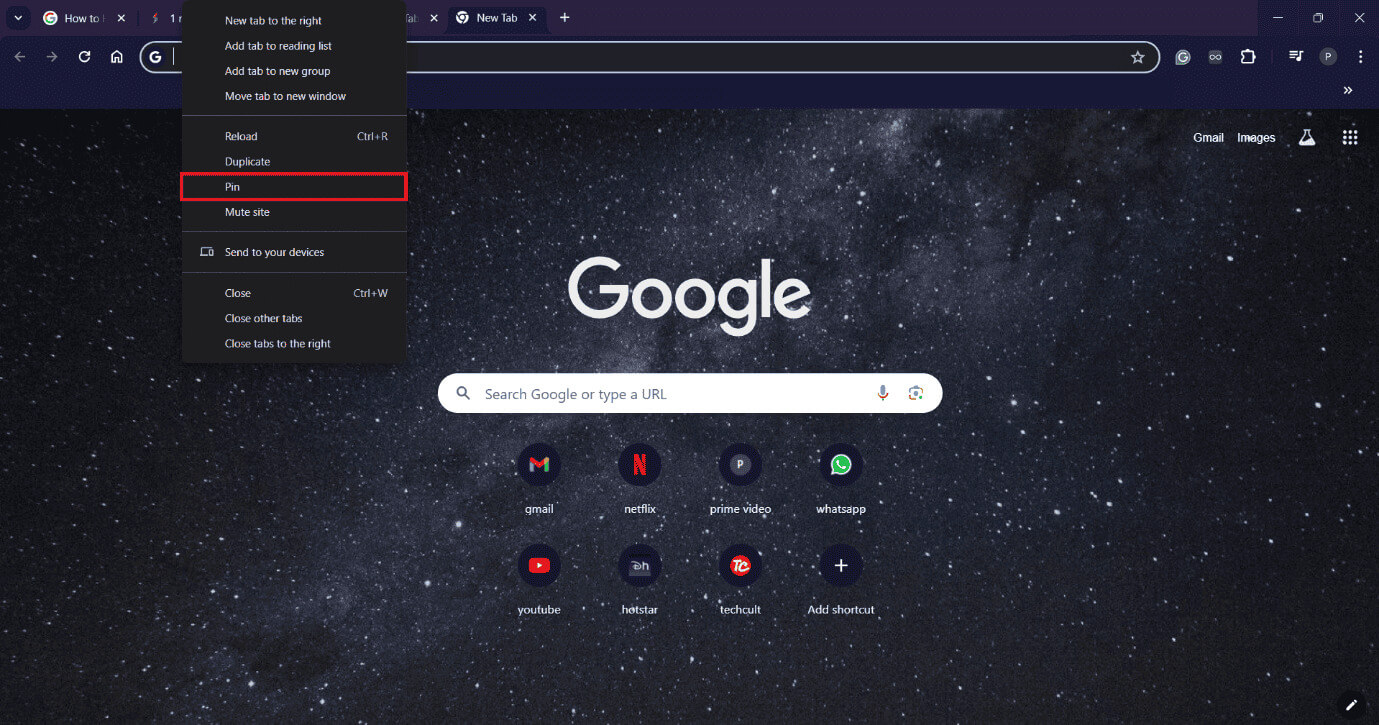如何在 Windows 10 上的 Chrome 中隱藏選項卡
想像一下,您在一個周圍都是人的公共場所,並且您必須完成一項重要任務。兼顧多項任務看起來令人難以承受 Chrome瀏覽器 找到一種透過將標籤保持私密來保護您的隱私的方法是一項不可能的任務。但是,如果我們告訴您,您可以輕鬆隱藏 Windows 10 電腦上的 Google Chrome 標籤頁,該怎麼辦?聽起來像一個夢,不是嗎?讓我們看看如何!
如何在 Windows 10 上的 Chrome 中隱藏選項卡
無論您是想在會議時調暗選項卡還是在 Chrome 中獲得整潔的外觀,隱藏它們都可以幫助您保持工作效率。有多種方法可以做到這一點,請繼續關注以了解更多資訊。
第一種方法:透過F11鍵並縮放
隱藏標籤最簡單的方法是按鍵盤上的 F11 鍵。這將啟動 Google Chrome 的全螢幕模式,最小化所有分頁並僅顯示主網站頁面。
1. 打開 谷歌瀏覽器 在您的計算機上,然後單擊 三點 在網頁的右上角。
2. 點擊 全螢幕圖標 旁邊 Zoom 從下拉式選單中它將是 隱藏您的選項卡.
第二種方法:透過固定標籤
您也可以將選項卡固定到瀏覽器以隱藏它們。這將減少他們的訊息,僅在選項卡中顯示網站徽標。您可以這樣做:
1. 打開 谷歌瀏覽器 然後右鍵單擊您選擇的網頁。
2. 選擇 分享 從下拉式選單中。你可以 安裝多個網站 將它們隱藏在選項卡中。
第三種方法:透過建立快捷方式
您也可以建立網站捷徑來隱藏 Chrome 中的分頁。請依照以下步驟執行相同操作:
1. 開啟您選擇的網站 谷歌瀏覽器 然後點擊 三點 位於螢幕的右上角。
2. 點擊 儲存並分享 並選擇 創建快捷方式...從下拉式選單中。
3. 選擇 打開 作為視窗並選擇“創建”。
現在,選項卡資訊將被隱藏,網站將像應用程式一樣打開。
第四種方法:透過Google擴展
Google Chrome 還提供緊急按鈕擴充程序,專門用於隱藏瀏覽器中的任何分頁。請按照以下步驟了解如何使用它:
1.參觀 Chrome 網路應用程式商店 然後點擊 擴展 從頂部菜單。
2.類型 緊急按鈕 並選擇一個受信任的分機。在這裡我們選擇了隱藏! - 隱藏! - 緊急按鈕和選項卡管理器.
3. 單擊添加到 Chrome瀏覽器。
4. 現在,點擊 擴充圖示 從頂部選單中選擇 隱藏擴充名.
第五種方法:透過 BlurScreen 應用程式
最後,您還可以使用 BlurScreen 應用程式專門選擇和隱藏瀏覽器中的選項卡。
1.參觀 官方網站 模糊螢幕 並將其安裝到您的電腦上。
2.現在點擊 圖示 顯示隱藏圖示 在電腦工作列上,然後選擇 模糊螢幕圖標.
3. 按 模糊的盒子 並在上面創建它 標籤.
我可以在 Windows 10 上還原 Chrome 中的隱藏標籤嗎?
是的,您可以輕鬆恢復 Chrome 中的隱藏標籤。就是這樣:
如果您使用全螢幕模式,請再次按 F11 鍵或將滑鼠懸停在螢幕頂部並點擊 X 圖示。
如果您使用擴充程序,請參閱用於顯示選項卡的特定說明。例如,特定的鍵盤快捷鍵或再次單擊擴充功能。
透過遵循本指南中所述的任何方法,您將能夠輕鬆隱藏 Windows 10 桌面上的 Google Chrome 標籤。
如果您有任何疑問或建議,請隨時在評論部分與我們聯繫。繼續造訪Ahla Home,了解更多與科技相關的知識。